Vous venez de remarquer que votre imprimante imprime en rose au lieu de la couleur attendue? Ne vous inquiétez pas, il y a plusieurs raisons possibles à ce problème et il est souvent possible de le résoudre facilement. Dans cet article, nous allons vous présenter différentes solutions à essayer si votre imprimante imprime en rose, afin que vous puissiez retrouver une impression de qualité.
Pourquoi votre imprimante imprime en rose?
Votre imprimante imprime en rose au lieu d’imprimer en noir ou dans une autre couleur comme vous lui avez demandé? Il y a plusieurs raisons pour lesquelles votre imprimante pourrait imprimer en rose. Voici quelques-unes des possibilités les plus plausibles :
- Vous pourriez avoir un problème avec le cartouche d’encre ou le toner qui est mal positionné ou de mauvaise qualité.
- Vous pourriez avoir besoin de nettoyer les têtes d’impression.
- Vous pourriez avoir un problème avec les réglages de couleur de votre imprimante.
Pour résoudre le problème de couleur sur votre imprimante, il vous faudra alors dans un premier temps identifier le problème. Pour cela, suivez les étapes de dépannage ci-dessous.
Que faire lorsque votre imprimante imprime en rose?
Attention : il est important de suivre les instructions qui vont suivre attentivement afin d’éviter tout dommage à l’imprimante ou aux cartouches d’encre. Les manipulations pour résoudre le problème d’impression en rose sont très généralistes et concernent toutes les marques d’imprimante (HP, Canon, Epson, Brother, Samsung, etc). Si vous avez un doute sur une procédure, le mieux reste de consulter le manuel d’utilisation.
Vérifiez que vous ayez bien positionné et installé les cartouches d’encre
Dans un premier temps, lorsque votre imprimante imprime en rose au lieu d’une autre couleur, vérifiez que vous ayez bien positionné les cartouches d’encre. Ouvrez le compartiment pour les cartouches d’imprimante et vérifiez que la cartouche placée sous le compartiment “Noir” est bien noire et que toutes les autres cartouches de couleurs sont à leur place. En effet, chaque couleur de cartouche à son compartiment dédié : noir, jaune, magenta, cyan. En principe, cela vous est directement indiqué sur le compartiment par la couleur qui lui est dédié :

Si votre imprimante se met à imprimer tout en rose après avoir inséré des cartouches neuves, vérifiez également que vous ayez bien retiré la languette de protection des cartouches, qu’elles sont correctement clipsées et que vous utilisiez des cartouches compatibles et qualitatives. Notez que pour un fonctionnement optimal et éviter tout problème de fonctionnement, il est toujours préférable d’utiliser des cartouches d’encre authentiques de la marque de votre imprimante.
Lire aussi : Imprimante n’imprime pas avec des cartouches neuves, que faire?
Vérifiez l’état des cartouches d’encre
Il se peut également que l’imprimante imprime votre contenu texte ou photo en rose car les cartouches sont endommagées.
Assurez-vous que l’encre des cartouches d’encre n’est pas sèche si vous ne l’avez pas fait fonctionné depuis un long moment. Vérifiez que leur date de péremption n’est pas dépassée et qu’elles ne sont pas abimées d’une quelconque manière.
Vérifiez les réglages de couleur de votre imprimante
Vous pourriez également avoir un problème avec les réglages de couleur de votre imprimante. Vérifiez que les réglages de couleur sont corrects et ajustez-les si nécessaire.
Voici comment vérifier les réglages de couleur d’une imprimante :
- Ouvrez les paramètres de l’imprimante. Cela peut être fait en cliquant sur le menu Démarrer de Windows, en sélectionnant “Imprimantes et scanners” et en cliquant sur votre imprimante.
- Dans les paramètres de l’imprimante, cliquez sur “Propriétés” ou “Options” (selon le modèle de votre imprimante).
- Dans la fenêtre qui s’ouvre, cliquez sur l’onglet “Couleur” ou “Réglages couleur“.
- Vérifiez que les réglages de couleur sont corrects et ajustez-les si nécessaire. Selon votre imprimante, vous pourrez peut-être choisir entre différents profils de couleur ou ajuster manuellement les niveaux de chaque couleur primaire (cyan, magenta, jaune et noir).
- Cliquez sur “OK” ou “Appliquer” pour enregistrer les modifications.
- Imprimez un document de test pour vérifier si les réglages de couleur sont corrects. Si le document imprimé est de la couleur souhaitée, vous avez résolu le problème. Si le document imprimé est toujours rose, il y a peut-être un autre problème à résoudre.
Redémarrez l’imprimante qui imprime rose
Un simple redémarrage électrique de l’imprimante peut parfois résoudre le problème d’impression en rose. Pour ce faire, il vous suffit simplement d’éteindre l’imprimante, de la débrancher, de patienter 5 minutes, puis de la rebrancher. Rallumez-la et essayez à nouveau d’imprimer.
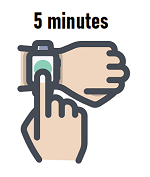
Nettoyez les têtes d’impression de l’imprimante
Vous pourriez avoir besoin de nettoyer les têtes d’impression lorsque votre imprimante imprime tout en rose. Le processus pour nettoyer les têtes d’impression d’une imprimante dépend du modèle d’imprimante que vous avez. Consultez le manuel de votre imprimante pour obtenir des instructions sur la façon de le faire.
Voici une procédure générale qui devrait vous guider :
- Mettez l’imprimante sous tension et attendez qu’elle soit prête.
- Ouvrez les paramètres de l’imprimante. Cela peut être fait en cliquant sur le menu Démarrer de Windows, en sélectionnant “Imprimantes et scanners” et en cliquant sur votre imprimante.
- Dans les paramètres de l’imprimante, cliquez sur “Propriétés” ou “Options” (selon le modèle de votre imprimante).
- Dans la fenêtre qui s’ouvre, cherchez l’option de nettoyage des têtes d’impression. Cela peut être intitulé “Nettoyer les têtes d’impression”, “Entretien de l’imprimante” ou quelque chose de similaire.
- Suivez les instructions de l’imprimante pour nettoyer les têtes d’impression. Cela peut être fait en imprimant un document de test ou en suivant les instructions affichées sur l’écran de l’imprimante.
- Une fois que les têtes d’impression sont nettoyées, imprimez un autre document de test pour vérifier si l’imprimante imprime toujours en rose ou si le problème est résolu.
Il est généralement préférable de nettoyer les têtes d’impression de votre imprimante en utilisant les options de nettoyage intégrées de l’imprimante.
Cependant, si votre imprimante continue d’imprimer en rose suite à cela, vous pouvez essayer de nettoyer manuellement les têtes d’impression. Nous vous invitons à lire notre article : comment nettoyer les têtes d’impression d’une imprimante afin de trouver toutes les informations sur la procédure à suivre et les précautions à prendre.
Changez les cartouches d’encre de l’imprimante qui imprime en rose
Il se peut également que vous rencontriez un problème avec les cartouches d’encre. Il se peut que vous manquiez d’une couleur d’encre, ce qui force l’imprimante à la remplacer par la couleur magenta et à produire un contenu rose. Vérifiez alors le niveau des cartouches et remplacez celle qui a peu d’encre.
Il se peut également que l’une des cartouches soit défectueuse. Dans ce cas, le dommage n’est pas forcément visible à l’œil nu. Le mieux reste donc de remplacer l’ensemble des cartouches. Notez que si vous venez d’acheter les cartouches potentiellement défaillantes, vous pouvez certainement obtenir le remboursement de celles-ci auprès du fournisseur en expliquant votre situation.
Si l’imprimante imprime rose au lieu de noir, essayez de remplacer la cartouche d’encre noir pour voir si le problème se résout.
Attention, remplacez la cartouche actuelle par une cartouche de qualité, si possible de la même marque que celle de l’imprimante.
Comment changer la cartouche d’encre d’une imprimante?
Le processus pour mettre les cartouches d’encre dans une imprimante dépend du modèle d’imprimante que vous avez. Voici une procédure générale qui devrait vous guider :
- Mettez l’imprimante sous tension et attendez qu’elle soit prête.
- Ouvrez le couvercle du compartiment à cartouches d’encre. Cela peut être fait en appuyant sur un bouton ou en tirant sur le couvercle.
- Retirez délicatement les cartouches d’encre vides de l’imprimante.
- Déballez la nouvelle cartouche d’encre et enlevez tous les éléments d’emballage.
- Retirez le bouchon de protection de la nouvelle cartouche d’encre. Faites attention de ne pas toucher la tête d’impression ou les contacts métalliques.
- Insérez délicatement la nouvelle cartouche d’encre dans l’imprimante, en veillant à la positionner correctement.
- Refermez le couvercle du compartiment à cartouches d’encre.
- Suivez les instructions de l’imprimante pour aligner les cartouches d’encre. Cela peut être fait en imprimant un document de test ou en suivant les instructions affichées sur l’écran de l’imprimante.
- Une fois que les cartouches d’encre sont en place et alignées, votre imprimante est prête à être utilisée.
Il est important de suivre ces instructions attentivement afin d’éviter tout dommage à l’imprimante ou aux cartouches d’encre. Si vous avez des difficultés, consultez le manuel de l’imprimante ou contactez le fabricant pour obtenir de l’aide.
Enlevez la cartouche magenta de l’imprimante
Si rien n’y fait et que votre imprimante continue d’imprimer en rose, essayez alors de retirer la cartouche magenta de l’imprimante et voir si le problème persiste. En effet, il se peut qu’il y’ait un dysfonctionnement dans les réglages, et de ce fait, que votre imprimante ne parvienne pas à faire les bonnes balances de couleurs.
Mettez l’imprimante en impression noir
Si cela ne fonctionne pas et que vous avez besoin d’imprimer un texte en couleur noir rapidement, essayez alors de mettre l’imprimante en impression noire uniquement. Pour cela, il vous faut aller dans les Paramètres d’impression, cliquez sur “Couleur” et réglez l’imprimante sur la couleur noire. Vous pouvez également définir la couleur par défaut. Votre imprimante devrait maintenant imprimer noir au lieu de rose.
Lire aussi : imprimante qui n’imprime plus le noir, que faire?
Mettez à jour le pilote d’impression
Enfin, si le problème persiste, le problème peut venir du pilote d’impression qui est obsolète, corrompu ou incompatible avec votre modèle d’exploitation suite à une mise à jour de ce dernier par exemple.
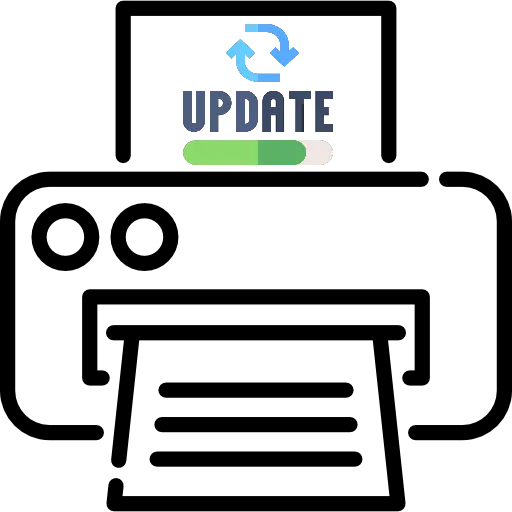
Mettez alors manuellement le pilote de l’imprimante à jour. Pour ce faire, rendez-vous sur le site Web du fabricant de votre imprimante :
- Pilotes pour les imprimantes Epson
- Pilotes pour les imprimantes Canon
- Pilotes pour les imprimantes Brother
- Pilotes pour les imprimantes HP et Samsung
Saisissez la référence du modèle de votre imprimante, allez dans la section “logiciel/pilote” et téléchargez la dernière mise à jour disponible pour votre imprimante et compatible avec votre système d’exploitation (Windows 10/Windows 11/ macOS, etc). Lancez le fichier téléchargé et suivez les instructions d’installation.
Une fois l’installation terminée, redémarrez l’imprimante et relancez une impression.
Contactez un professionnel
Si vous avez essayé ces différentes solutions et que l’imprimante continue d’imprimer en rose, il pourrait être judicieux de contacter le fabricant ou un technicien agréé pour obtenir une aide personnalisée à votre situation. En effet, un problème logiciel plus important ou une panne matérielle peuvent alors être responsable du problème.
Notez que si votre imprimante qui imprime magenta est toujours sous garantie (2 ans minimum en France), vous devriez obtenir la réparation ou le remplacement de votre appareil sans frais. Pour cela, contactez le magasin revendeur ou le fabricant de l’imprimante.



0 Comments